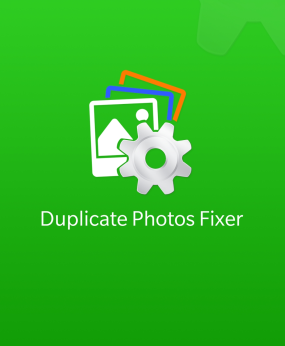Díky nejnovější vyvíjející se technologii byly v nejnovějších chytrých telefonech na trhu nastaveny stále pokročilejší funkce a vlastnosti fotoaparátu. Díky tomu je fotografování vzrušující a životaschopné pro každého s chytrým telefonem a zároveň se zvýšil počet kliknutí na fotografie. Pomocí funkce Burst Mode můžete kliknout na alespoň 10 obrázků jediným klepnutím na tlačítko snap. Jedna nebo dvě fotografie podobného záběru, na které jste klikli, by však stály za uchování a ostatní by byly duplikáty nebo téměř identické obrázky, které by zabíraly zbytečný úložný prostor. Tato příručka vám pomůže odstranit duplicitní fotografie ze složky fotoaparátu v systému Android.
Kroky, jak odstranit duplicitní fotografie v systému Android ze složky fotoaparátu?
Chcete-li odstranit duplicitní fotografie ze systému Android, zejména ze složky fotoaparátu, můžete použít kteroukoli ze dvou dostupných metod. Obě metody fungují dobře, ale mají své výhody a omezení. Pojďme si jednotlivé metody krátce probrat:
Odstraňte duplicitní fotografie v systému Android pomocí ruční metody
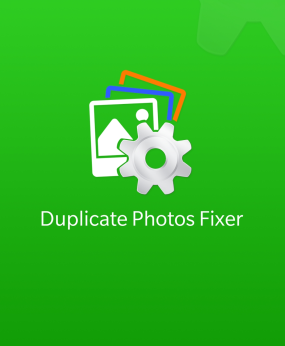

To zahrnuje ruční skenování složky Fotoaparát (složka DCIM) přetažením fotografií doleva nebo doprava a odstraněním obrázků, které nepotřebujete. Můžete také použít svou výchozí aplikaci galerie k zobrazení obrázků a odstranění duplikátů nebo podobně vypadajících. Není zde nic moc práce a zahrnuje základní kroky, které se používají v každodenním životě k používání telefonu. Výhody a omezení této metody jsou uvedeny níže a jistě vám pomohou při rozhodování, zda byste měli pro tuto metodu jít.
Klady
- Zdarma
- Není vyžadován žádný software třetích stran.
Nevýhody
- Spotřebuje značné množství času
- Vyžaduje hodně úsilí
- Nelze dosáhnout 100% přesnosti.
- Nelze porovnávat a pamatovat si každou fotografii ručně.
Odstraňte duplicitní fotografie v systému Android pomocí automatické metody
Druhým způsobem odstranění duplicitních fotografií ve složce fotoaparátu Android je použití softwaru pro vyhledávání duplicitních fotografií, jako je Duplicate Photos Fixer Pro (DPF). Tato aplikace usnadňuje práci a dokáže detekovat všechny duplicitní fotografie pomocí několika klepnutí. Zde jsou některé z funkcí, které vysvětlí, co Duplicate Photos Fixer Pro umí:
Skenování duplikátů: Duplicate Photo Fixer Pro dokáže skenovat a identifikovat všechny obrázky na vašem zařízení Android.
Vyhledávání podobných obrázků: DPF detekuje podobné obrázky, které jsou téměř identické, a vytváří skupiny takových obrázků, které mají být označeny k odstranění.
Auto-Mark Duplicates : Tento program má jedinečnou funkci, která automaticky označí všechny duplicitní fotografie a originál ponechá bez označení. Uživatel musí pouze klepnout na možnost Odstranit a odstranit duplicitní fotografie najednou .
Klady
- Super Fast Engine, který dokončí skenování a identifikaci během několika minut.
- Je nejmenší úsilí klepnout na několik vhodných možností.
- Prohledá celé úložiště telefonu, což má za následek 100% přesnost
- Zdarma ke stažení a instalaci
- Různé režimy skenování
Nevýhody
Jak používat Duplicate Photos Fixer Pro k duplikování fotografií ze složky fotoaparátu?
Krok 1 : Stáhněte si Duplicate Photos Fixer Pro z obchodu Google Play.

Krok 2 : Spusťte aplikaci klepnutím na nově vytvořenou zkratku.
Krok 3 : Klepnutím na možnost Obrázky fotoaparátu vyberte obrázky, které chcete téměř identicky kliknout pouze fotoaparátem vašeho zařízení.
Krok 4 : Dále klepnutím na tlačítko Scan for Duplicates zahajte skenování.
Krok 5 : Skenování bude trvat krátkou dobu v závislosti na počtu obrázků, které máte. Výsledky se zobrazí ve skupinách duplicitních a téměř identických fotografií v jedné skupině.
Krok 6 : Posledním krokem by samozřejmě bylo klepnutí na odpadkový koš ve spodní části a kliknutí na ano v potvrzovacím poli.
Poslední slovo o tom, jak odstranit duplicitní fotografie v systému Android ze složky fotoaparátu?
Neexistuje žádná omezení, pokud chcete kliknout na tolik snímků, kolik chcete, a uložit své vzácné vzpomínky do telefonu Android. Příliš mnoho obrázků však může ucpat úložiště telefonu a zabírat cenné místo. Manuální metoda je možná, ale její dodržování je příliš obtížné a software pro vyhledávání duplicitních fotografií je nejvhodnější pro odstranění duplicitních fotografií ze složky fotoaparátu ve smartphonu Android.
Sledujte nás na sociálních sítích – Facebook , Twitter , LinkedIn a YouTube . Máte-li jakékoli dotazy nebo návrhy, dejte nám vědět v sekci komentářů níže. Rádi se vám ozveme s řešením. Pravidelně zveřejňujeme tipy a triky spolu s odpověďmi na běžné problémy související s technologií.
Doporučená četba:
Jak vymazat duplikáty ve fotografiích na Macu nejlepším možným způsobem
Jak odstranit duplikáty z telefonu Android?
7 nejlepších aplikací pro čištění duplicitních fotografií pro iPhone nebo iPad 2020